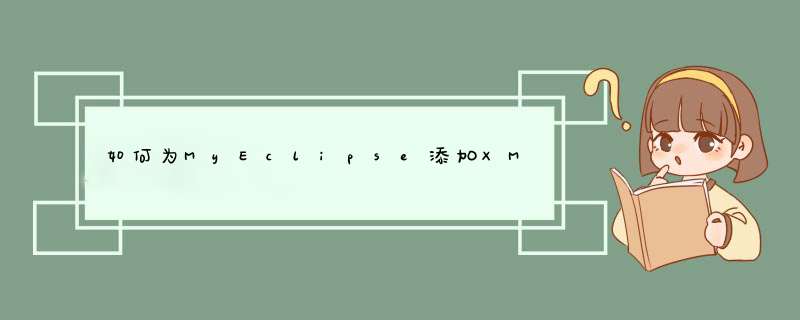
1、开MyEclipse,从菜单栏找到“Window”--->“Preferences(首选项)”;
2、在左侧导航菜单栏找到“MyEclipse”--->“Files and Editors”---->“XML”--->“XML
Catalog”;
3、在右边的界面中,选择“User Specified Entries”,点击右边的“Add...”;
4、在d出的“Add XML Catalog Element”对话框中点击“File System...”,为Location输入框添加XSD文件所在路径;
5、.xsd文件添加后,在下面的“Key:”右边的文本框会自动添加一个URI,如Spring的为:
,如果没有自动添加,使用别的文本编辑器打开此.xsd文件,找到相应的<xsd:schema xmlns...>名称空间声明;
6、“Key Type:”右边的下拉框中有“Namespace Name”与“Schema Location”两个选项,
将Key Type置为Schema Location;如果是DTD,那里将会有三个类型:Public ID,System ID,URI;
7、在Key:右边的文本框中的URI后面加上/,再加上此xsd的名字,
如spring-beans-2.5.xsd的key为:
8、点击“OK”保存后,即可看到“User Specified Entries”已有了所增加的xsd;
9、重启MyEclipse即可,注意如果提示不出来,并在状态栏的左下出现“Content Assist not available at the current location”,请在光标位置键入一个空格再使用Alt+/试试;
这个问题真是搞了好久才搞出来……尴尬 下面是步骤,用的是MyEclipse2013做的,朋友们参考 1.window-》perference-》MyEclipse-》Files and Editors-》XML-》XML Catalog 2.选中中间的 User Specificed Entries 点击Add 3.选择 File System 按钮 找到 你从 jar包里面解压出的 .xsd 文件或 .dtd 文件 这里试例为 添加的.xsd 文件 key type:选择 Schema laction key:在自动生成的路径后面加上你插入的.xsd 文件的版本名称 如:/spring-beans-3.2.xsd 4.用的时候是这样: 在项目的src下面,点击src左击 NEW-》选中XML(Basic Templates)-》Next 5.点击上图中的Next 6、选择Select XML Catalog entry 找到你刚刚添加的后缀为.xsd文件 7.在Root Element 中找到你所用的根元素,如果你想在添加其他的后缀为.xsd文件 选择Add : 8.选择Specify New Namespace Prefix:填写标签:这里的例子为context Namespace Name:填写的是 Location Hint中的 http://www.springframework.org/schema/context Location Hint:这里我用的是:http://www.springframework.org/schema/context/spring-context-3.0.xsd 9.点击OK -》再点击Finish 就完成了,到这整个添加.xsd文件就完成了 10.注解是找到后缀为.xsd 文件按以上步骤添加进去,编辑xml文件时就自动生成了。这里添加的是http://www.springframework.org/schema/context/spring-context-3.0.xsd 文件注解。XML是文本文件,在该类型的文件中,使用类似HTML标记的自定义标记来组织数据。由于XML文件的标记是自定义标记,一个标记,可以带属性/子标记,也可以不带属性/子标记,标记的的属性、子标记内的数据,可以是各种类型,这就给XML的解析带来麻烦,因此通常XML文档都需要有约束文档,用来对内部的数据类型与其结构进行明确规定,以方便程序解析处理。
XML的约束文档通常有两种:xsd文件和dtd文件(你写的tdt有点象TNT:)
这两种文件的区别在于语法不同和可约束的项目范围不同。xsd较dtd,约束范围更广,语法也自然复杂一些。
欢迎分享,转载请注明来源:内存溢出

 微信扫一扫
微信扫一扫
 支付宝扫一扫
支付宝扫一扫
评论列表(0条)